2020-5-29 劉恩綺 客服部資深專員
摘要
最近,蘋果又發布了最新版本的iOS作業系統13.2.3,有些用戶反映在作業系統更新時一直卡在“驗證更新中”,作為蘋果用戶的你有中招嘛?閱讀這篇文章了解如何解決iPhone一直卡在“驗證更新中”的問題。
隨著iPhone行動電話的不斷更新,iOS作業系統也不斷更新。使用蘋果的朋友都知道,更進階的作業系統版本通常涵蓋了某些全新的技術及解決了某些Bug。而且iOS至10之後,每次更新就會對用戶裡的作業系統檔案單個加密。因此作業系統更新耗費的時間會稍微長一些,但是某些用戶在作業系統更新時反饋iPhone 更新卡住在“驗證更新中”,此時,我們應該怎麼做呢?
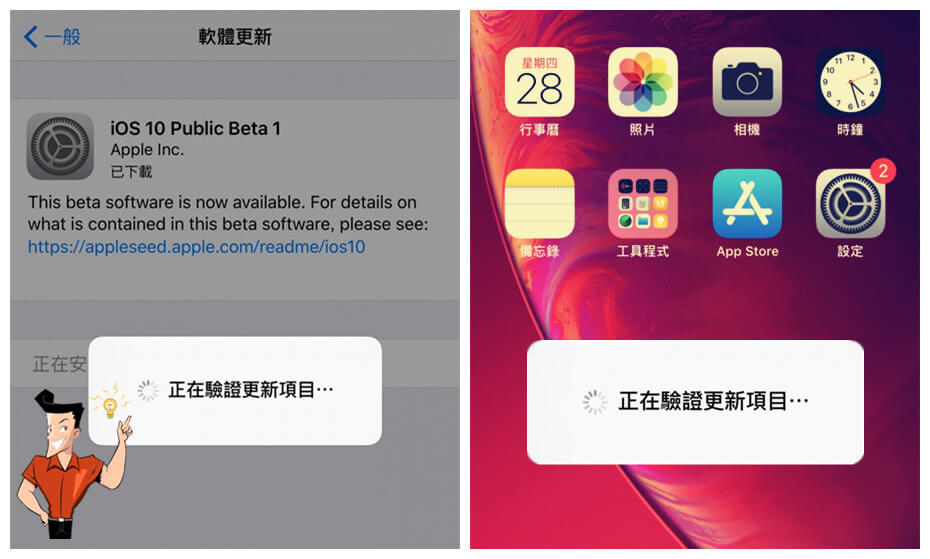
在所有的iOS更新過程遇到的問題中,iPhone 更新卡住在“驗證更新中”並不算是複雜的問題,因此我們可以用以下簡單的方法嘗試恢復更新,無需擔心。
1. 輕按“電源鍵”進行裝置鎖屏操作。
2. 再次通過“電源鍵/Home鍵”喚醒裝置。
3. 重複鎖屏喚醒操作5~10次以上。
1. 同時按住“Home鍵”跟“電源鍵”。
2. 按壓10s以上,直到行動電話螢幕上出現蘋果的logo。
3. 重新開機行動電話之後,進入設定檢視並確認你的行動電話版本,是否已經更新。如果沒有的話,請重新進行更新操作。
提示:不同版本的iPhone重新開機方式會有所差別,請參考方法3:通過iTunes修復行動電話中的重新開機方式嘗試重新開機。

1. 連接iTunes,電腦上下載安裝最新版iTunes軟體,安裝完打開iTunes。
2. 用USB連接線將iPhone連接上電腦,然後將會聽見電腦已連接成功的提示聲音。

3. 請保持裝置連接,並按照這些步驟強制重新開機裝置,但在看到 Apple 標誌時不要鬆開按鈕,一直等到回復模式螢幕顯示時再鬆開:
· 配備面容 ID 的 iPad 機型:按下調高音量按鈕再快速鬆開。按下調低音量按鈕再快速鬆開。按住頂部按鈕,直到裝置開始重新啟動。繼續按住頂部按鈕,直到裝置進入回復模式。
· iPhone 8 或更新機型:按下調高音量按鈕再快速鬆開。按下調低音量按鈕再快速鬆開。最後,按住側邊按鈕,直到看到回復模式螢幕。
· iPhone 7、iPhone 7 Plus 和 iPod touch(第 7 代):同時按住頂部(或側邊)按鈕和調低音量按鈕。持續按住這兩個按鈕,直到您看到回復模式螢幕。
· 配備主螢幕按鈕的 iPad、iPhone 6s 或更早機型和 iPod touch(第 6 代)或更早機型:同時按住主螢幕按鈕和頂部(或側邊)按鈕。持續按住這兩個按鈕,直到您看到回復模式螢幕。
4. 當看到“回復”或“更新”選項時,請選擇[更新],完成iOS更新。
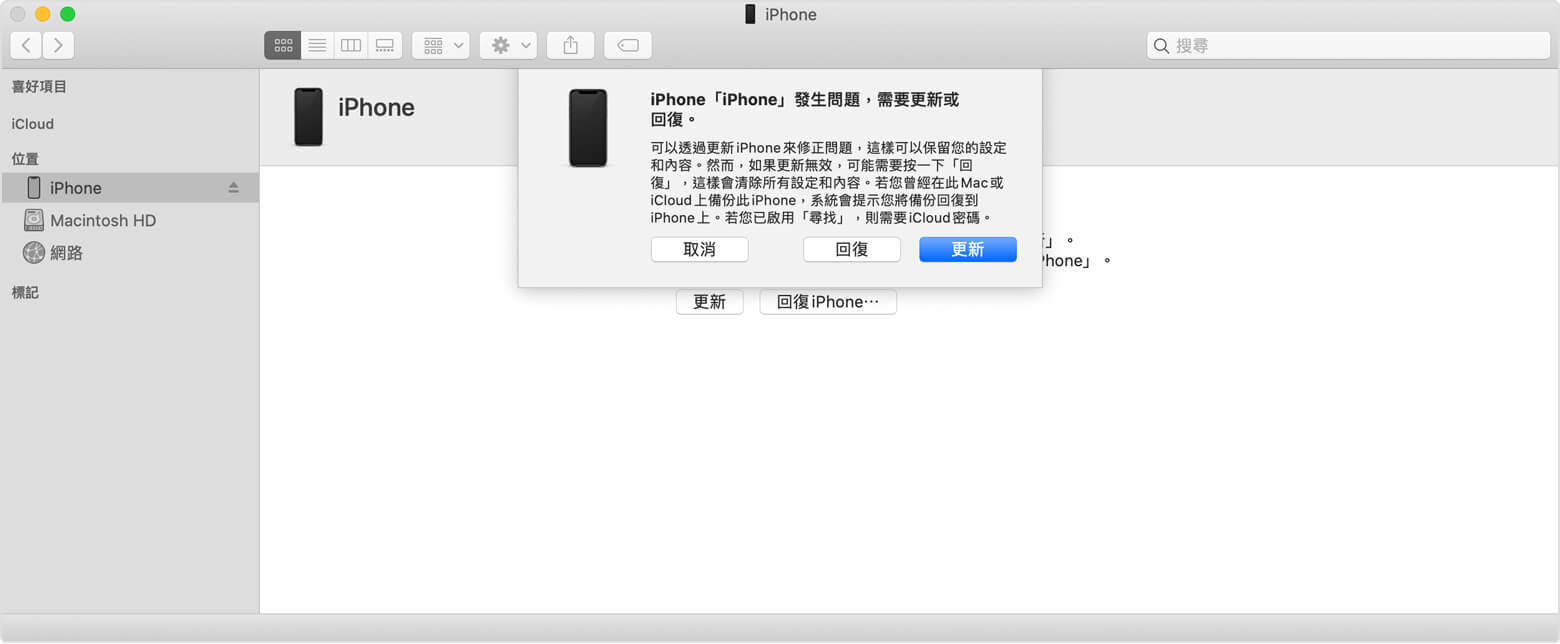
小提示:在更新過程中,我們可能因為更新失敗,需要重新開機,作業系統恢復等原因遇到資訊丟失的問題,因此我們建議您在準備更新前,用iCloud提前備份您的資訊,以免丟失。因為,一旦我們需要回復作業系統或者回復原廠設定,資訊都會被清除掉。
如果我們使用了以上方法,依然無法解決iPhone 更新卡住在“驗證更新中”這個問題,問題可能就比我們想像中要復雜的多,作業系統可能在安裝的過程中作業系統受損,所以我們需要修復作業系統。此時我們可以使用Renee iPassFix修復作業系統。
Renee iPassFix是一款功能強大的iOS作業系統恢復軟體,它可以幫助您輕鬆修復多達50種iOS作業系統修復問題,包括無法啟動,黑屏,白蘋果,使用iPhone回復模式或者DFU樣式恢復失敗等問題,一直卡在“驗證更新中”當然也不在話下。而且還可以幫您快速破解鎖屏密碼和解鎖被禁用的iOS裝置。另外,它支援多種iPhone/iPad/iPod Touch機型。更重要的是,他的操作步驟簡單,只需三步即可拯救您的裝置,用戶無需專業知識即可操作。
2.把iOS裝置連接到電腦。在軟體主界面上選擇[修復裝置]功能。
![在軟體主界面上選擇[修復裝置]功能](https://net.reneelab.com/wp-content/uploads/sites/7/2020/01/iPassFix1.png)
3.點選[修復]以自動下載韌體。或者選擇手動下載並匯入韌體。
![點選[修復]按鈕後,即可執行作業系統修復操作](https://net.reneelab.com/wp-content/uploads/sites/7/2020/01/iPassFix2.png)
4.修復裝置的操作完成後,斷開裝置與PC之間的連接即可。






